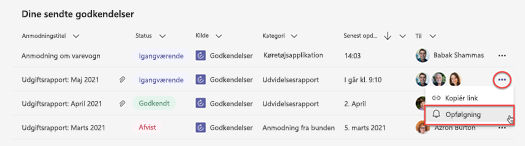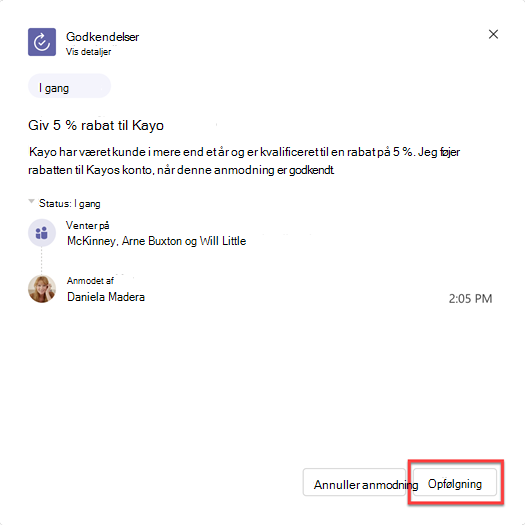Du kan bruge godkendelser i Microsoft Teams til at strømline alle dine anmodninger og processer med dit team eller dine partnere. Nu kan du følge op på anmodninger om godkendelse for at minde andre om at reagere. Du kan sende en opfølgningsmeddelelse fra listen Sendt i hubben godkendelser eller i detaljerne for selve godkendelsen.
Sådan følger du op på en anmodning om godkendelse fra hubben godkendelser
-
Gå til hubben Godkendelser ved hjælp af ikonet i navigationsruden i Teams, og vælg derefter listen Sendt.
-
Find den godkendelse, du vil følge op på, og vælg Flere indstillinger .
-
Vælg Opfølgning.
Meddelelser sendes til alle modtagere, der endnu ikke har svaret.
Sådan følger du op på en anmodning om godkendelse fra anmodningsdetaljerne
-
Åbn anmodningen om godkendelse. Det kan du gøre ved at vælge anmodningen på listen Sendt i hubben Godkendelser, eller ved at vælge knappen Vis detaljer i anmodningen om godkendelse i den chat eller kanal, hvor den blev oprettet.
-
Vælg Opfølgning.
Meddelelser sendes til alle modtagere, der endnu ikke har svaret.